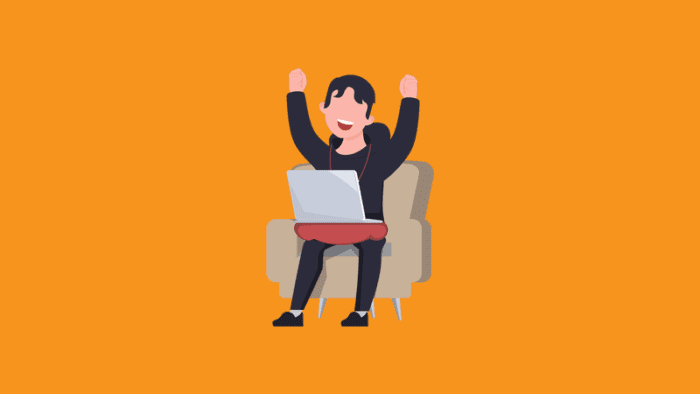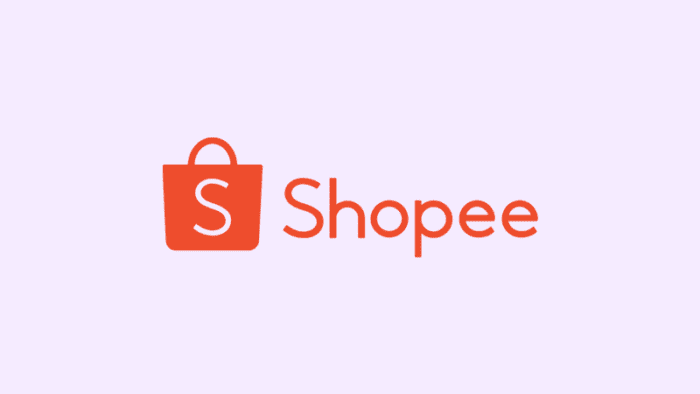WhatsApp merupakan aplikasi perpesanan yang paling banyak digunakan oleh masyarakat Indonesia, karena publik tanah air memang lebih familiar dengan aplikasi tersebut dibandingkan dengan aplikasi perpesanan lain, seperti Telegram.
Mengingat WhatsApp sudah menjadi aplikasi perpesanan nomor satu di Indonesia, tentu ada beberapa trik yang harus kamu ketahui, di antaranya adalah trik untuk menyimpan foto profil, baik itu foto profil yang kamu miliki maupun milik orang lain.
Seperti yang diketahui, terkadang foto profil orang lain begitu menarik perhatian yang membuat kita tertarik untuk menyimpannya. Jika kamu ingin menyimpan foto profil WhatsApp, namun belum mengetahui bagaimana caranya, maka kamu tidak perlu khawatir, karena kamu hanya perlu menyimak tutorial berikut ini hingga selesai.
1. Simpan Foto Profil via Screenshot
1. Buka aplikasi WhatsApp di HP kamu, kemudian ketuk ikon kontak.
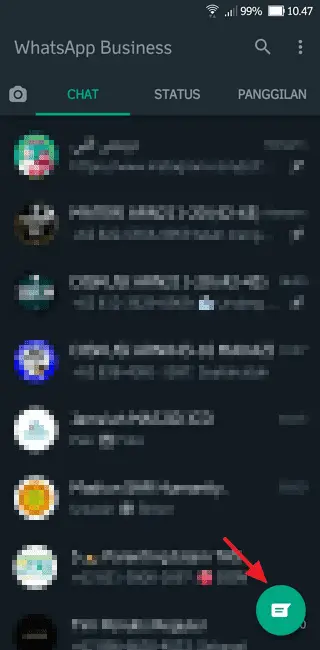
2. Ketuk foto profil salah satu kontak yang fotonya ingin disimpan.
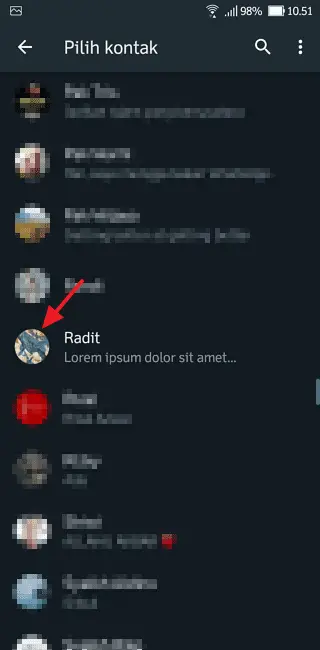
3. Jika foto profil sudah ditampakkan, silakan ketuk foto profil tersebut.
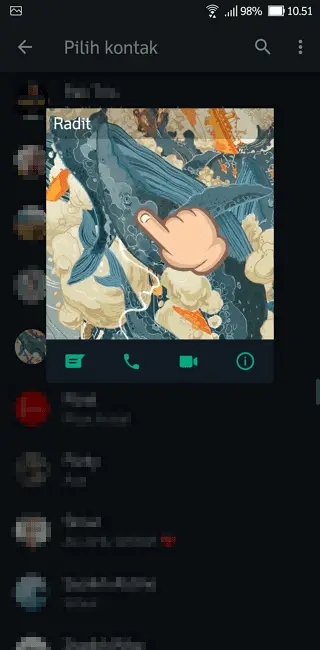
4. Mulai screenshot foto profil dengan menekan tombol power (on/off) dan tombol volume (-) pada HP secara bersamaan.
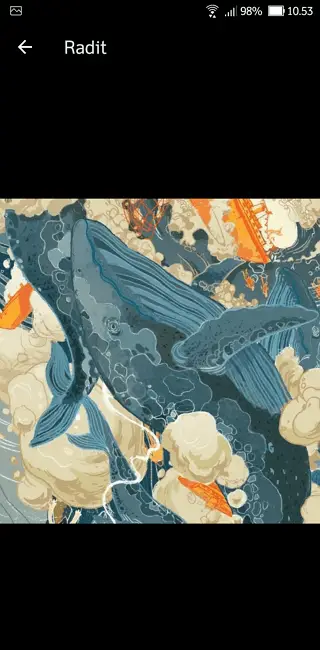
5. Buka galeri HP kamu, kemudian buka hasil screenshot foto profil, lalu ketuk edit.
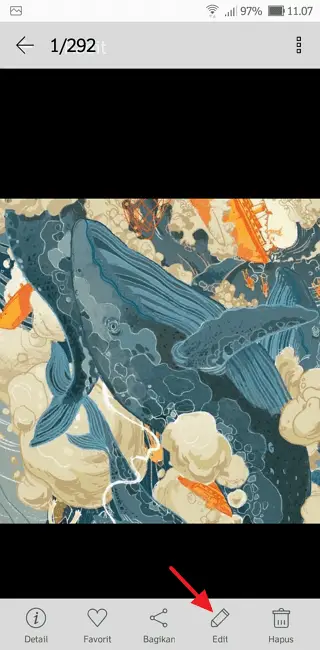
6. Pilih pangkas.
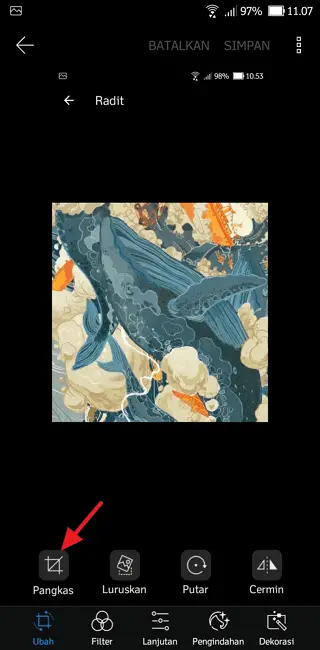
7. Atur posisi pangkas sesuai dengan keinginan. Jika ukuran foto sudah sesuai, silakan ketuk tanda centang.
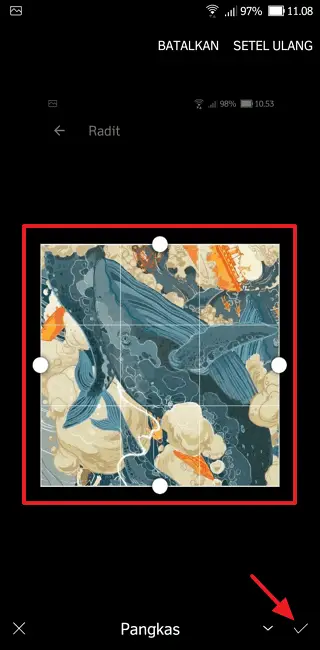
8. Ketuk simpan. Perlu diketahui, untuk poin 5 hingga 8, pengaturan HP satu dengan HP lainnya tidaklah sama, sehingga tampilannya juga akan berbeda (tidak sama dengan tutorial).
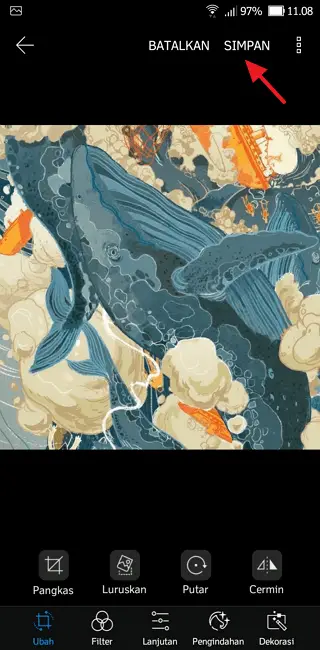
2. Simpan Foto Profil via WhatsApp Web
1. Menyimpan foto profil via WhatsApp web bisa dilakukan di HP atau laptop. Adapun untuk tutorial kali ini, HP dipilih sebagai perangkat untuk membuka WhatsApp web. Langkah pertama adalah dengan membuka laman WhatsApp web di browser Chrome HP 1, kemudian ketuk tiga titik vertikal di pojok kanan atas.
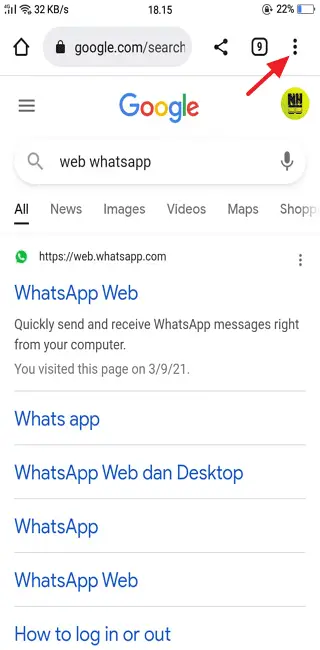
2. Pilih (centang) situs desktop.
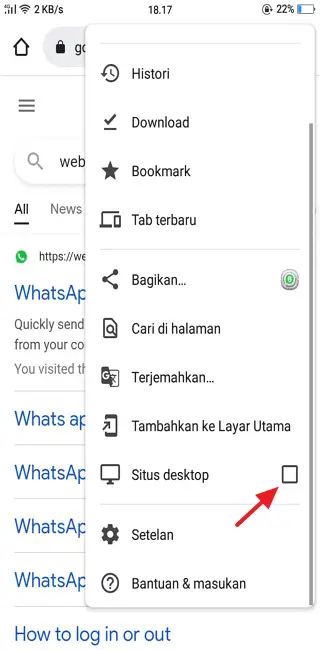
3. Jika tampilan sudah berubah, silakan ketuk WhatsApp web.
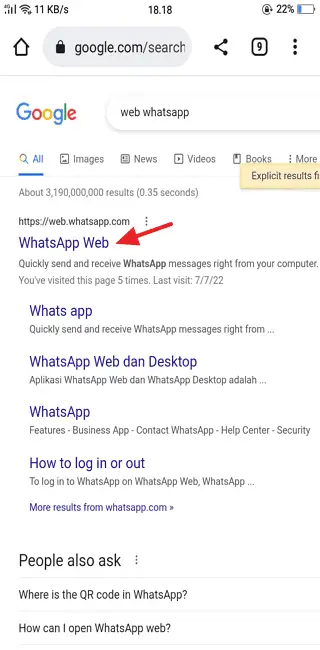
4. Akan muncul kode QR, silakan scan atau pindai kode tersebut di HP 2.
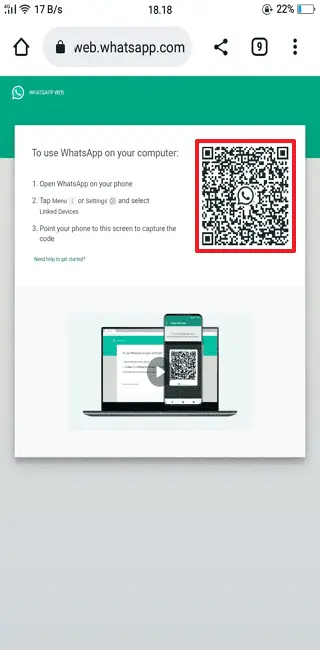
5. Silakan buka aplikasi WhatsApp di HP 2, lalu ketuk tiga titik vertikal di pojok kanan atas.
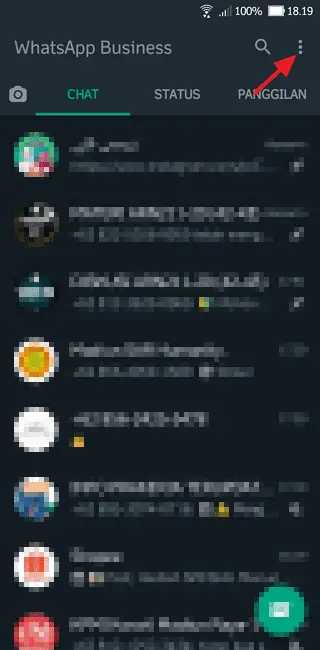
6. Pilih perangkat tertaut.
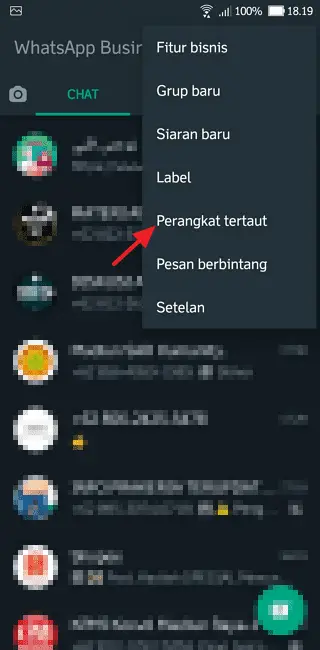
7. Ketuk tautkan perangkat.
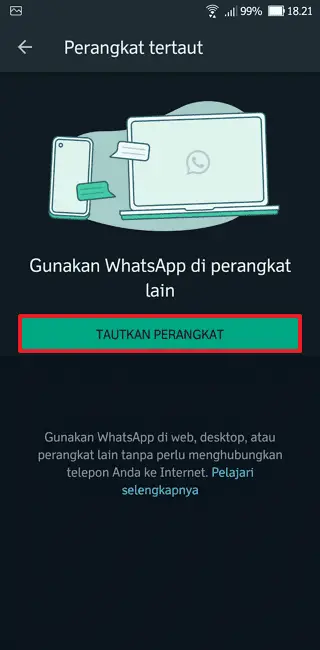
8. Silakan arahkan kamera HP 2 ke kode QR WhatsApp di HP 1.
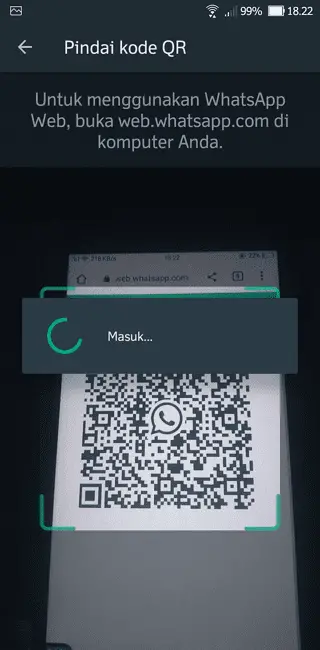
9. Jika proses scan berhasil, akan muncul keterangan menghubungkan pada HP 1.
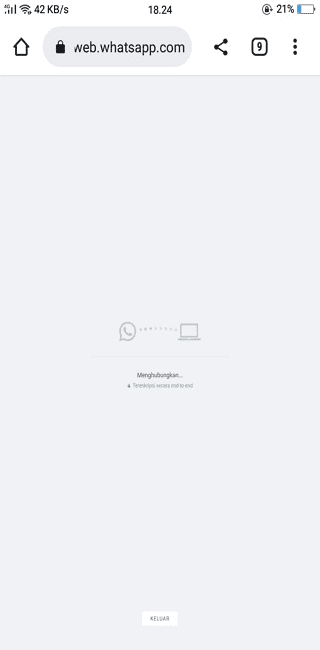
10. Jika WhatsApp sudah terhubung, silakan tarik jari ke layar HP agar layar menjadi besar, lalu ketuk ikon kontak.
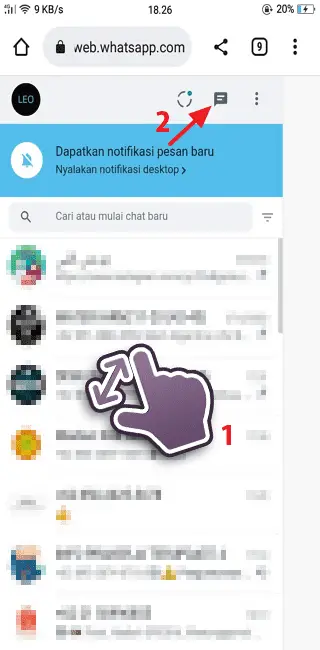
11. Temukan kontak dengan menggulirnya ke bawah atau mengetikkan nama kontak di kolom cari kontak. Jika kontak sudah ditemukan, silakan kamu ketuk kontak tersebut.
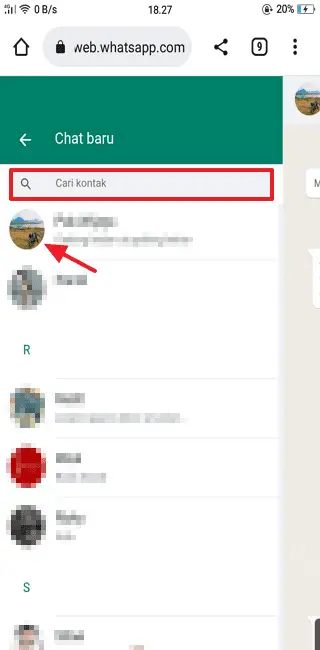
12. Kamu akan dialihkan ke halaman chat dengan kontak yang bersangkutan, silakan ketuk foto profil kontaknya.
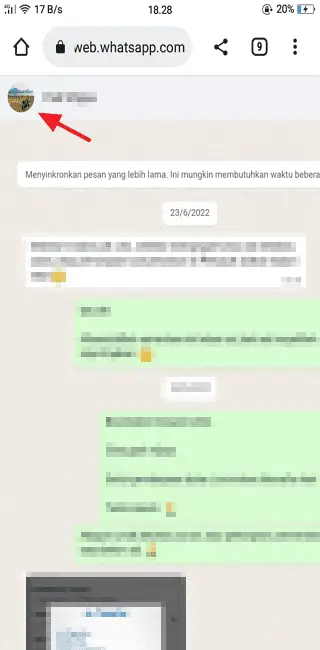
13. Ketuk foto profil pada info kontak.
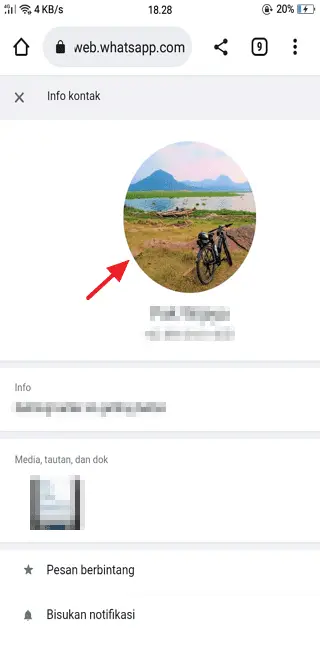
14. Foto profil akan ditampilkan secara penuh.
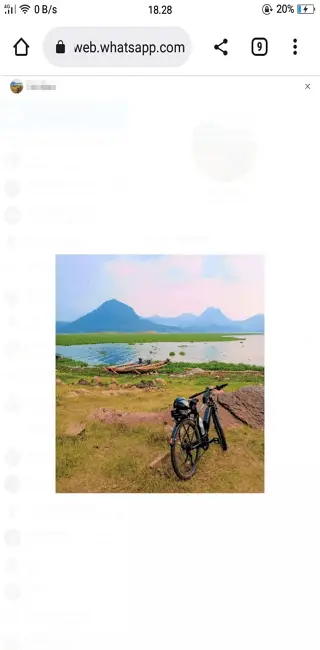
15. Ketuk sembari menahan foto profil tersebut hingga muncul beberapa opsi, silakan kamu pilih download gambar.
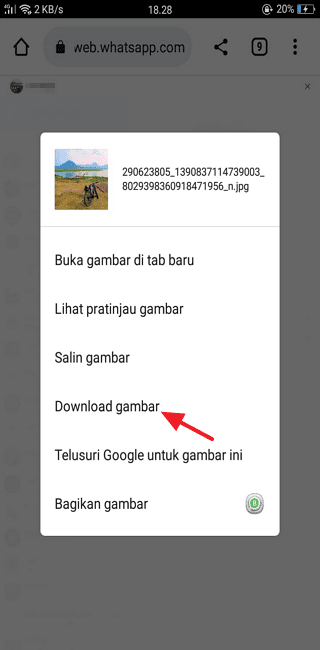
Jika kamu menggunakan WhatsApp web di PC atau laptop, kurang lebih caranya sama. Hanya saja untuk poin nomor 15, kamu harus klik kanan, kemudian pilih save image as. Jadi silakan pilih cara yang menurut kamu paling mudah, entah itu di HP atau di laptop.
Perlu diketahui pula, apabila kamu memilih untuk menyimpan foto profil via screenshot, maka hasil foto profil yang sudah dipangkas akan menjadi buram ketika diperbesar. Jadi jika ingin kualitas foto profil yang disimpan tetap terjaga dengan baik, disarankan untuk menggunakan cara kedua, yaitu menggunakan WhatsApp web.
Untuk tetap terhubung dengan teman dan keluarga, aplikasi NA7 WhatsApp dapat membantu. Aplikasi ini merupakan opsi populer untuk berbagi pesan, momen, dan mudah digunakan oleh siapapun. Entah itu mengirim teks, foto, atau video, aplikasi ini adalah cara yang bagus untuk tetap terhubung.
Itulah cara simpan foto profil WhatsApp dengan mudah, semoga bermanfaat.